Använder du ett VPN (Virtual Private Network) för att komma åt vissa webbplatser? Då kan du stöta på ett fel “L2TP-anslutningsförsöket misslyckades eftersom säkerhetslagret stötte på ett bearbetningsfel”När du försöker skapa en VPN-anslutning. L2TP är en välkänd anslutning som används för kryptering och skydd av VPN. Några av anledningarna till att du kan se detta fel är när Microsoft CHAP v2-protokollet är inaktiverat eller när PPP-inställningarna inte är korrekt konfigurerade. Den goda nyheten är dock attL2TP-anslutningsförsöket misslyckades eftersom säkerhetslagret stötte på ett bearbetningsfel”Problemet kan lösas. Låt oss se hur.
Metod 1: Aktivera Microsoft CHAP v2-protokollet
Steg 1: Högerklicka på Start menyn och välj Springa för att öppna Kör kommando fönster.

Steg 2: I Kör kommando sökruta, skriv ncpa.cpl och slå Stiga på för att öppna Nätverkskopplingar fönster.

Steg 3: I Nätverkskopplingar högerklicka på din VPN anslutning och välj Egenskaper.
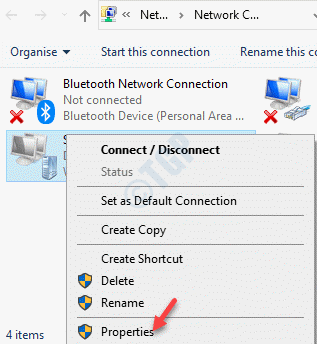
Steg 4: I VPN-egenskaper dialogrutan, gå till säkerhet och välj alternativknappen bredvid Tillåt dessa protokoll alternativ.
Se till att rutan bredvid Microsoft CHAP version 2 (MS-CHAP v2) är kontrollerat.
Tryck OK för att spara ändringar och avsluta.
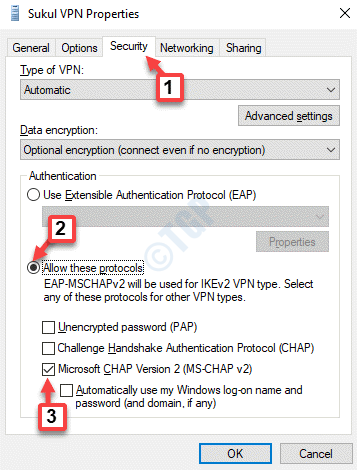
Försök nu att ansluta till VPN så får du inte uppleva “L2TP-anslutningsförsök misslyckades” igen.
Metod 2: Aktivera LCP-protokolltilläggen
Steg 1: tryck på Vinn + R på tangentbordet för att öppna Kör kommando låda.
Steg 2: Skriv nu ncpa.cpl i Kör kommando sökfält och tryck OK.
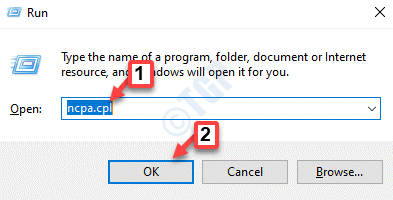
Steg 3: I Nätverkskopplingar fönstret som öppnas, leta reda på VPN, högerklicka på den och välj Egenskaper.
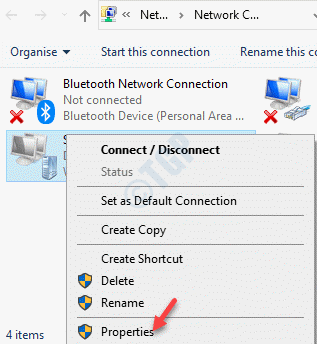
Steg 4: Den här gången, gå till alternativ fliken i VPN-egenskaper och klicka på PPP-inställningar knapp.
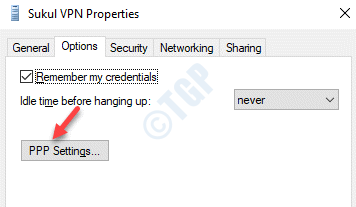
Steg 5: Nästa, i PPP-inställningar dialogrutan, markera rutan bredvid Aktivera LCP-tillägg.
Tryck OK för att spara ändringarna och avsluta.
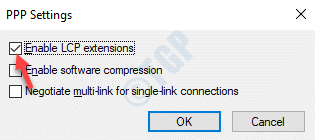
Du kan nu försöka ansluta VPN och den ska anslutas utan att visa felet.
Metod 3: Genom att starta om IPSec Service
Steg 1: tryck på Vinn + X snabbtangent på tangentbordet och välj Springa för att öppna Kör kommando.

Steg 2: I Kör kommando fönster, skriv services.msc och slå Stiga på.

Steg 3:Detta öppnar Service chefsfönster. Gå till höger sida av Service chef och under namn kolumn, leta efter IKE och AuthIP IPSec Keying Modules.
Om det visar att det körs, högerklicka på det och välj Omstart.
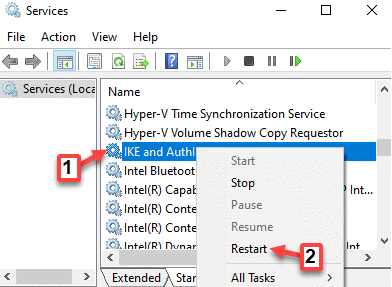
Steg 4: Dubbelklicka nu på den och i Egenskaper under fönstret Allmän fliken, gå till Starttyp sektion.
Ställ in fältet till Automatisk.
Tryck Tillämpa och då OK för att spara ändringar och avsluta.
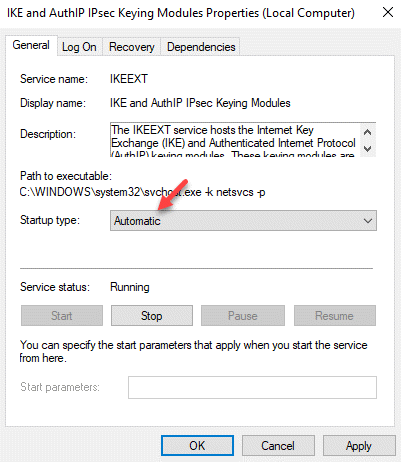
Steg 5: Upprepa Steg 3 och 4 för IPSec Policy Agent service.
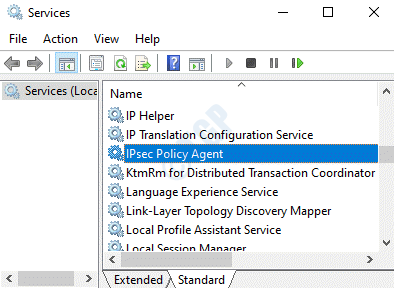
Starta om din VPN-anslutning och den ska börja fungera bra nu.
Metod 4: Genom att installera om nätverksadaptern
Steg 1: Högerklicka på Start menyn och välj Springa. Detta öppnar Kör kommando fönster.

Steg 2: I Kör kommando rutan, typ devmgmt.msc och slå Stiga på.

Steg 3: I Enhetshanteraren fönster som öppnas, navigera till Nätverkskort och utöka avsnittet.
Leta reda på nätverksadaptern för din VPN, högerklicka på den och välj Avinstalleraenhet.
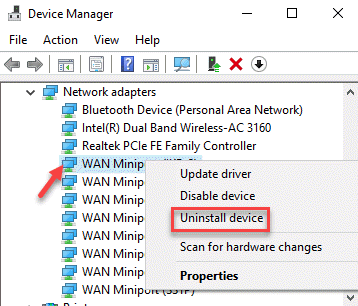
Steg 4: I uppmaningen som visas klickar du på Avinstallera för att bekräfta åtgärden.
När du har avinstallerat startar du om datorn. Enheten installeras om automatiskt och återställs till standardinställningarna.
Du måste också kontrollera att rätt certifikat används för både klienten och servern. Se till att PSK (Pre Shared Key), om den används, är densamma och är konfigurerad för både klienten och VPN-servern.

